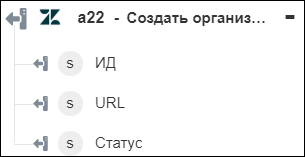Создать организации
Используйте действие Создать организации, чтобы создать одну или несколько организаций.
Выполните следующие шаги, чтобы использовать действие Создать организации в рабочем процессе:
1. Перетащите действие Создать организации из списка соединителя Zendesk на канву, наведите указатель на это действие и щелкните  или дважды щелкните действие. Откроется окно "Создать организации".
или дважды щелкните действие. Откроется окно "Создать организации".
2. При необходимости измените поле Метка. По умолчанию наименование метки совпадает с наименованием действия.
3. Чтобы добавить тип соединителя Zendesk, см. раздел Поддерживаемые типы соединителей Zendesk.
Если тип соединителя был добавлен ранее, выберите подходящий Тип соединителя и в поле Наименование соединителя выберите соединитель.
4. Щелкните Тестировать, чтобы проверить соединитель.
5. Щелкните Сопоставить соединитель, чтобы выполнить действие с помощью соединителя, отличного от используемого для заполнения полей ввода. В поле Соединитель времени выполнения укажите действительное наименование соединителя Zendesk. Дополнительные сведения о команде Сопоставить соединитель см. в разделе Использование сопоставления соединителя.
6. В разделе Сведения об организации щелкните Добавить и выполните следующие действия.
a. В поле Наименование организации укажите уникальное наименование для организации, которую требуется создать.
b. Щелкните Показать дополнительные поля.
c. В поле Внешний ИД укажите уникальный внешний идентификатор, который нужно связать с организацией.
d. В разделе Домены щелкните Добавить и в поле Доменное имя укажите доменное имя, которое нужно связать с организацией. Пользователи с адресами электронной почты, содержащими указанные доменные имена, будут добавлены в соответствующую организацию.
Щелкните Добавить, чтобы добавить несколько доменов. Щелкните значок  , чтобы удалить любой добавленный домен.
, чтобы удалить любой добавленный домен.
e. Укажите дополнительные Сведения и Заметки об организации.
f. В списке ИД группы выберите группу, в которую должны автоматически помещаться новые заявки от пользователей в этой организации.
g. В списке Отображать заявки для всех пользователей выберите ИСТИНА, чтобы отображать заявки в этой организации для всех пользователей; в противном случае выберите ЛОЖЬ.
h. В списке Отображать комментарии для всех пользователей выберите ИСТИНА, чтобы отображать комментарии для всех пользователей; в противном случае выберите ЛОЖЬ.
i. В разделе Тегищелкните Добавить и в поле Тег укажите тег для организации.
Щелкните Добавить, чтобы добавить несколько тегов. Щелкните значок  , чтобы удалить любой добавленный тег.
, чтобы удалить любой добавленный тег.
j. В группе Настраиваемые поля организации щелкните Добавить, чтобы указать настраиваемые поля организации, которые были определены в интерфейсе пользователя сервиса Zendesk. Укажите Ключ поля и его Значение поля для настраиваемого поля, которое нужно добавить.
Щелкните Добавить, чтобы добавить несколько настраиваемых полей. Щелкните значок  , чтобы удалить любое добавленное настраиваемое поле.
, чтобы удалить любое добавленное настраиваемое поле.
Например, если требуется добавить ключ настраиваемого поля для номера телефона и если в учетной записи Zendesk ключ поля определен как phone_number, то укажите значение поля Ключ поля как phone_number.
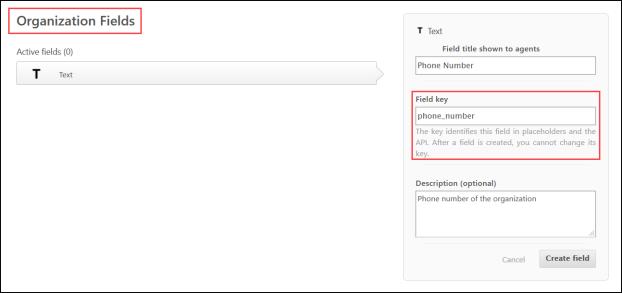
Щелкните Добавить, чтобы добавить несколько организаций. Щелкните значок  , чтобы удалить любую добавленную организацию.
, чтобы удалить любую добавленную организацию.
7. Нажмите кнопку Готово.
Схема вывода